عند إنجاز مشروع معين، يكون من المفيد أحياناً معرفة ما يجري في البيئة من حولنا. هذه الزمرة تسمح للشخصيات التي كَونتها في برنامجك كشف الكائنات و العقبات حولها. كشف التصادم يتم عند لمس كائن آخر أو لون آخر.
لبنة ملامس ل…
يسمح بكشف فيما إذا تم لمس كائن، حافة المنصة أو مؤشر الفأرة.
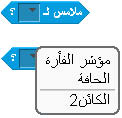
مثال
في هذا المثال سوف نحاكي، سير قط (بتغيير مظهره) في المنصة من اليمين إلى اليسار. عندما يلمس القط حافتي المنصة، يستدر بمقدار °180 و يغيّر إتجاهه.
قم بانشاء مشروع جديد. بشكل إفتراضي الكائن القط يأتي بمظهرين. بجعلهما يتناوبان في الظهور، يمكن محاكات حركته.
أنقر على الزر «مواجهة اليمين أو اليسار فقط» حتى لا ينقلب القط عند تغيير جهة حركته ثم أنجز البرنامج التالي:
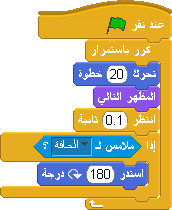
لبنة ملامس للون…
هذه اللبنة هي مكتشف الألوان. وهي لبنة منطقية. تتحقق إذا لامس كائنها اللون المحدد. تُرجع «صح» إذا لامس الكائن اللون المعيّن و «خطأ» إن لم يكن اللون المعيّن.
هذه اللبنة تستعمل خاصة في الكشف على التصادم.
لاختيار اللون المراد الكشف عنه:
- أنقر على المربع الملون لتفعيل و إظهار ماصة اللون.
- قم بنقل الماصة حول المنصة لاختيار لون ما.
- اللون المختار يظهر على مربع اللون.
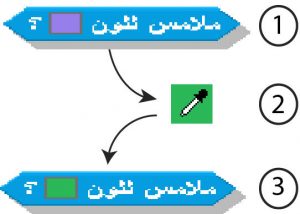
لون يلمس آخر
هذه اللبنة كذلك هي لبنة إستكشاف. تتحقق فيما إذا كان لون من ألوان الكائن لمس لون آخر. عندها تُرجع «صح» و إلا ترجع «خطأ». يتم إختيار اللون كما في حال اللبنة السابقة.
![]()
مثال
قم بإنشاء مشروع جديد، احذف الكائن «القط».
إختر كائن «نحلة» من مكتبة الكائنات. قم برسم زهرة ذات لون برتقالي في وسطها مثلاً.
قم باختيار اللون الذي سيقوم بالكشف مثل لون أنف النحلة أو رأسها و أنجز المقطع البرمجي التالي.
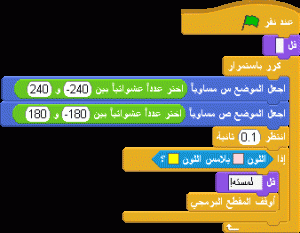
|

|
لبنة إسأل سؤال وانتظر
هذه اللبنة تجعل برنامجك أكثر تفاعلية إذ تسمح لك بطرح أسئلة على المستعمل و انتظار جوابه. يظهر السؤال في فقاعة محادثة. الإجابة تُدخل عن طريق مربع نص الذي يظهر في أسفل المنصة. و تخزن الإجابة في متغيرالإجابة ![]()
مثال
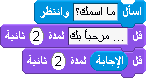
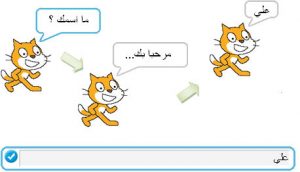
حالة و إحداثيات مؤشر الفأرة
توجد ثلاث لبنات لهذا الغرض. ![]() و
و ![]() تزوداننا بإحداثيات المؤشر (س،ص) واللبنة الثالثة
تزوداننا بإحداثيات المؤشر (س،ص) واللبنة الثالثة ![]() و التي تتحسس فيما إذا ضغطت على زر الفأرة أو لا.
و التي تتحسس فيما إذا ضغطت على زر الفأرة أو لا.
مثال
في هذا المثال، عند الضغط على زر الفأرة فإن القط ينتقل في مدة ثانية نحو مؤشر الفأرة.
أنقر على العلم الأخضر ثم أنقر في أي مكان من المنصة و لاحظ ما يحدث.

الضعط على المفاتيح
هذه اللبنة تتحسس الضغط على أي مفتاح من لوحة المفاتيح. المفاتيح المعنية هي كل الحروف الابجدية، الأعداد، الأسهم و مفتاح المسافة.
![]()
لبنة «المسافة إلى…»
إستعمل هذه اللبنة عندما تريد قياس المسافة بين كائن و مؤشر الفأرة أو كائن آخر.
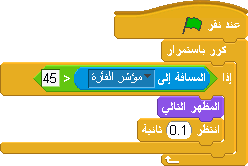
العدّاد
العداد في سكراتش هو مؤقت فائق الدقة و الذي يسمح لك بتسجيل كم من الوقت استغرق منذ آخر مرة تمّ فتح المشروع أو منذ إعادة تعيينه إلى الصفر (تصفيره).
العداد مرتبط بلبنتين:
|
|
يعيد تعيين العداد إلى الصفر |
|
|
يستعمل كمتغيّريحمل قيمة العداد، كذلك يظهر قيمته على المنصة. |
يعمل العداد بالطريقة التالية:
- العد باستمرار عداً تصاعدياً بدقة الجزء من العشرة من الثانية.
- لا يمكن إيقافه.
- يقوم بحساب الثانية حساب عشري حتى و إن فاقت قيمته 60 ثانية.
- لا يعود إلى الصفر إلا إذا قمنا بفتح المشروع أو قمنا بتنفيذ اللبنة «صفّر المؤقت».
- يكمل العد حتى عند توقف تنفيذ البرنامج.
مثال
في هذا المثال سوف نقوم يإنشاء برنامج يقوم بالعد من 0 إلى 9.
قم بإنشاء مشروع جديد. إحذف الكائن الموجود و اختر الكائن «0» من المجلد «digital» مثلا الموجود داخل المجلد «letters».
أنقر على إطار المظاهر و قم باستيراد بقية الأرقام الواحد تلو الآخر إلى الرقم «9» كما هو موضح في الصورة التالية.
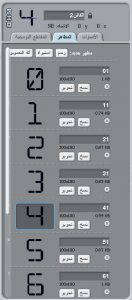
قم بإنجاز البرنامج التالي الذي يقوم بالعد من الواحد إلى تسعة بخطوة تساوي قيمة المتغيّر «الزمن». إذا كانت قيمة «الزمن» 10 فإن العداد يزداد بواحد كل 10 ثواني.
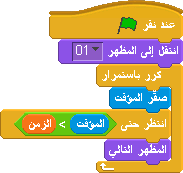
|
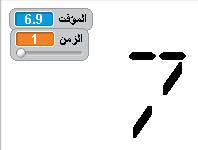
|
تمرين
إنطلاقا من المثال السابق، قم بانشاء برنامج يعد من 0 إلى 99 كما في الصورة.
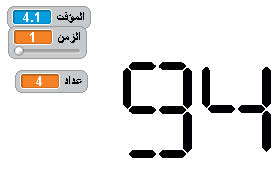
لبنات خصائص الكائنات
يمكنك إستعمال هذه اللبنة للحصول على مختلف خصائص الكائن.
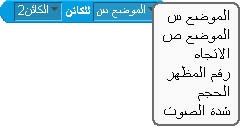
حجم صوت الميكروفون
توجد لبنتين لهذا الغرض:
|
|
تحمل قيمة حجم الصوت الملتقط من طرف الميكروفون. |
|
|
تُرجع «صح» إذا كان الصوت الملتقط قوي، «خطأ» إذا كان العكس. |
![]()
لكي تستطيع الإستفادة من هاتين اللبنتين، يجب أن يتوفر جهازك على ميكروفون يعمل.